很多用户们在使用电脑的时候,却发现自己的菜单界面无法打开了,但是很多的用户们都不清楚要怎么样才能够解决这个问题,那今天就来看看详细的解决方法吧~
1、右键此电脑,然后点击管理。
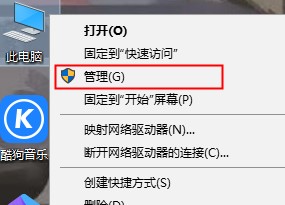
2、找到“服务和应用程序”,然后双击打开进入。
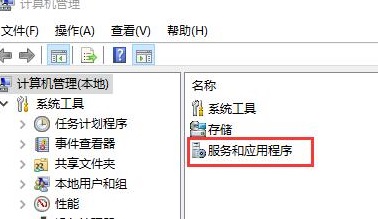
3、然后双击打开“服务”。
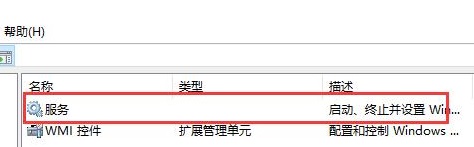
4、然后下翻,找到“User Manager”,并双击打开。
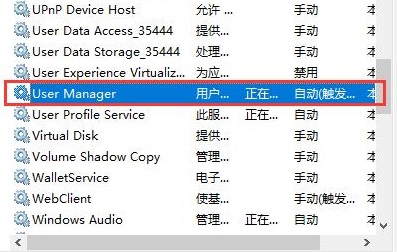
5、将启动类型调整为自动,然后点击应用,重启电脑就能够解决这个问题了。
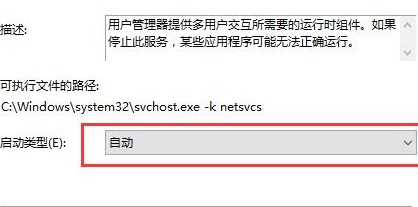
以上是解决Win10开始菜单无法打开的方法的详细内容。更多信息请关注PHP中文网其他相关文章!




